¿Cómo abrir una cuenta en Mediafire para subir mis archivos? - Hazlo así
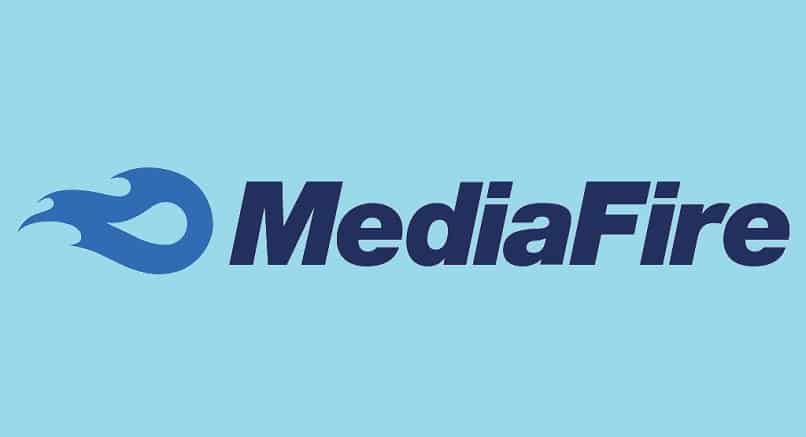
Mediafire es uno de los servicios para subir y compartir archivos en la nube más eficientes y seguros para usar. De forma básica, podremos hacer uso de algunas opciones sin necesidad de crear una cuenta; sin embargo, darse de alta en esta web es una de las mejores decisiones que puedes tomar, ya que nos da una serie de beneficios y funcionalidades que solo podremos disfrutar de esta forma. En este artículo te enseñaremos a crear una cuenta en Mediafire.
- ¿Qué espacio incluye una cuenta gratuita de Mediafire?
- ¿Cuál es el procedimiento para crear una cuenta en Mediafire?
- ¿A qué funciones tienes acceso al crear una cuenta de Mediafire?
- ¿Cómo comenzar a subir tus archivos a Mediafire?
- ¿De qué forma puedes obtener el enlace personalizado para descargar tu archivo?
¿Qué espacio incluye una cuenta gratuita de Mediafire?
Anteriormente Mediafire nos permitía usar un total de hasta 50 GB de almacenamiento gratuito. Sin embargo, debido al auge de servicios en la nube, ha decidido establecer su límite libre en 10 GB para enviar, almacenar y recibir archivos de forma fácil y sencilla. También puedes optar por otros planes conocidos como 'Pro' o 'Business'.
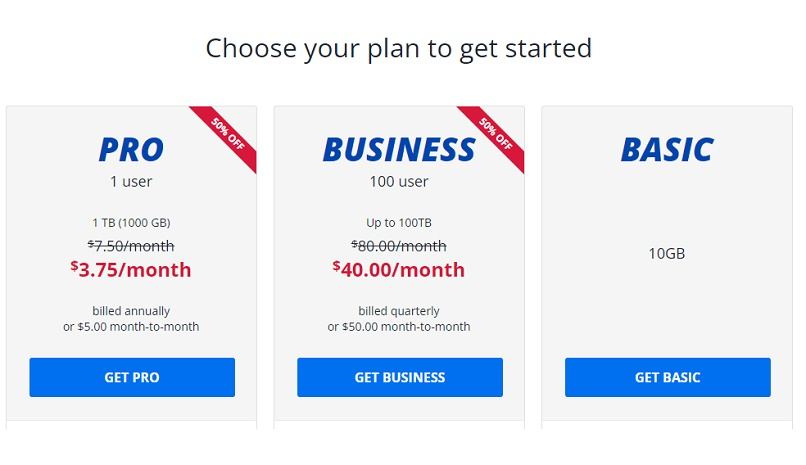
En el primero de ellos podremos gozar de 1 'TeraByte' de almacenamiento, subir archivos de hasta 20 GB de forma individual, navegación libre de anuncios, soporte de prioridad, personalizar el diseño de nuestra interfaz, descargar carpetas enteras y mucho más. En cuanto a la cuenta empresarial, podremos usar un total de 100 TeraBytes, se añaden también estas funciones más la protección de archivos mediante claves.
¿Cuál es el procedimiento para crear una cuenta en Mediafire?
Para crear una cuenta de este servicio, procedemos a acceder para seleccionar el plan que queramos en la página web de Mediafire, seguidamente, procedemos a llenar los campos con nuestra información personal, establecer una contraseña para nuestra cuenta y especificamos la razón de uso; podemos elegir entre descargar o compartir contenido. También podemos optar por señalar el uso de la cuenta para copias de seguridad o almacenamiento.
Aceptamos los términos y condiciones de uso del servicio de Mediafire, hacemos clic en 'Crear cuenta y continuar'. Automáticamente, se nos redirigirá al panel principal de nuestra unidad. Recomendamos acceder a nuestra cuenta de correo electrónico y confirmar el registro de la cuenta para eliminar algunas pequeñas limitaciones.
Se nos presentarán varias ventanas emergentes explicándonos paso a paso cada una de las funcionalidades, pasos básicos para subir y bajar archivos, como también para navegar y organizar nuestros elementos como un administrador archivos.
¿A qué funciones tienes acceso al crear una cuenta de Mediafire?
Por medio de nuestra cuenta creada podremos realizar algunas funciones básicas de cualquier unidad de almacenamiento en la nube. Por ejemplo, podremos ordenar la vista de nuestros archivos y fijarlos por algún orden en específico, filtrar los elementos por tipo de extensión y ajustar algunas configuraciones básicas.
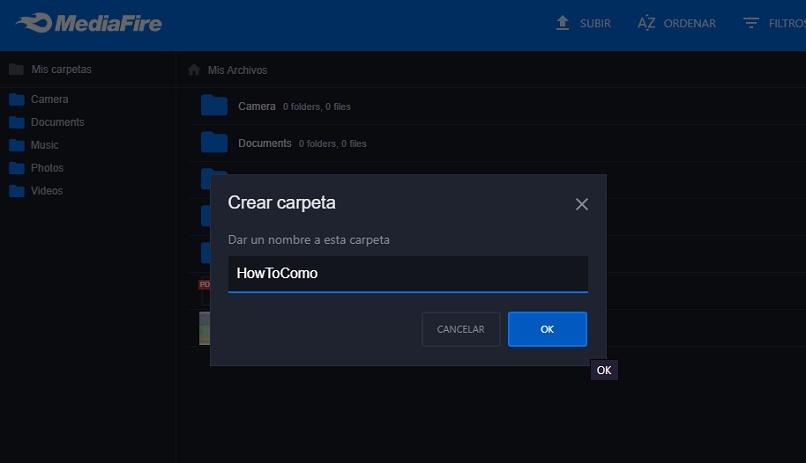
Upload Files y Create Folders
Estas opciones corresponden a subir archivos y crear carpetas respectivamente. En Mediafire podremos almacenar cualquier tipo de elemento, siempre y cuando cumpla con los requisitos y condiciones del servicio. Con la cuenta gratuita solo podremos subir archivos con un máximo de 200 MB de peso, para mayor información respecto a más características, puedes consultar en el apartado de de Ayuda.
Sin embargo, a medida que vayamos subiendo elementos, se sumará todo en el espacio de almacenamiento de nuestra cuenta. Por otro lado, para crear alguna carpeta en nuestro panel personal, tendremos que hacer clic sobre el ícono de carpeta con ícono 'Más' (+), definimos el nombre y hacemos clic en 'Aceptar', automáticamente se creará la carpeta en el panel.
Create a Text File y List
Este concepto se refiere a la creación de archivos de texto, los cuales tendremos que generar en nuestro ordenador por medio de algún bloc de notas y posteriormente subirlo a nuestra unidad en la nube. 'List' es la opción que podemos pulsar en la parte superior izquierda para ver todos nuestros elementos y carpetas en forma de lista, ya que, por defecto, el menú se observa en estilo de cuadrícula.
¿Cómo comenzar a subir tus archivos a Mediafire?
En este tipo de proceso, deberemos hacer clic en el botón de ícono con flecha hacia arriba, el cual se encuentra en la barra superior de la ventana; pulsamos sobre el símbolo Más (+) para seleccionar los archivos a subir o arrastramos los elementos hacia la ventana. Esperamos a que se de la carga del archivo y listo, se nos mostrará el documento cargado de forma satisfactoria.
Si hacemos clic derecho sobre el elemento, podremos elegir entre varias opciones disponibles como: mover, copiar, renombrar e incluso añadir una pequeña descripción al elemento que, puede servir para ampliar un poco de detalles del mismo.
¿De qué forma puedes obtener el enlace personalizado para descargar tu archivo?
Hay dos formas posibles para descargar nuestros propio contenido en la unidad web. Primeramente, podemos optar por hacer clic derecho sobre el archivo y pulsar sobre la opción 'Descargar', de forma automática bajaremos este documento. Sin embargo, también podremos realizar este procedimiento por medio de la generación de un enlace de descarga.
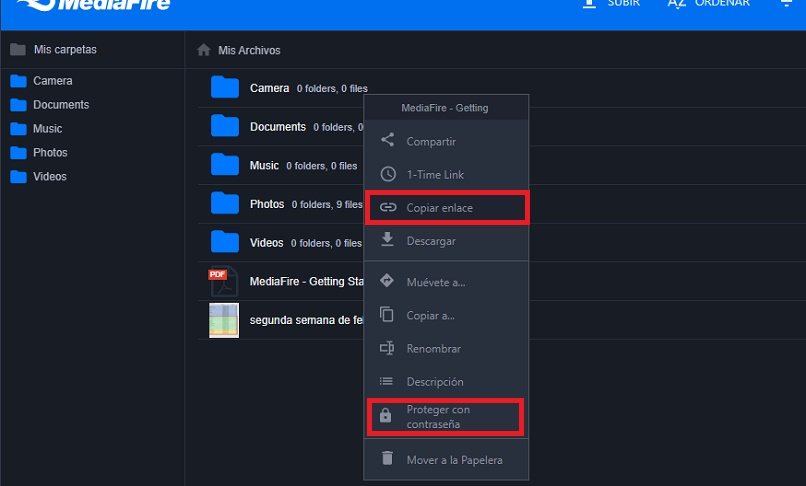
Para ello tendremos que hacer clic derecho, seleccionar la opción 'Copiar enlace' y en la dirección web quedará almacenada dentro del portapapeles de nuestro ordenador. Dicho enlace lo podremos pegar en cualquier lugar e incluso compartirlo en redes sociales o chats privados.
¿Quién puede descargarlo?
Cualquier persona que tenga acceso al enlace de nuestro archivo podrá descargarlo fácilmente. Aunque también es posible limitar el acceso al mismo por medio del establecimiento de una contraseña. Esto quiere decir, que podrá acceder a la dirección de descarga, pero al momento de hacer clic en 'Download', la plataforma exigirá la contraseña establecida por nosotros.
También todos estos procesos y funciones puedes hacerlos por medio de tu móvil, descargando la app de Mediafire, disponible en Play Store, para compartir cada uno de nuestros archivos almacenados en este tipo de dispositivos o para descargar aquellos almacenados en nuestra unidad.